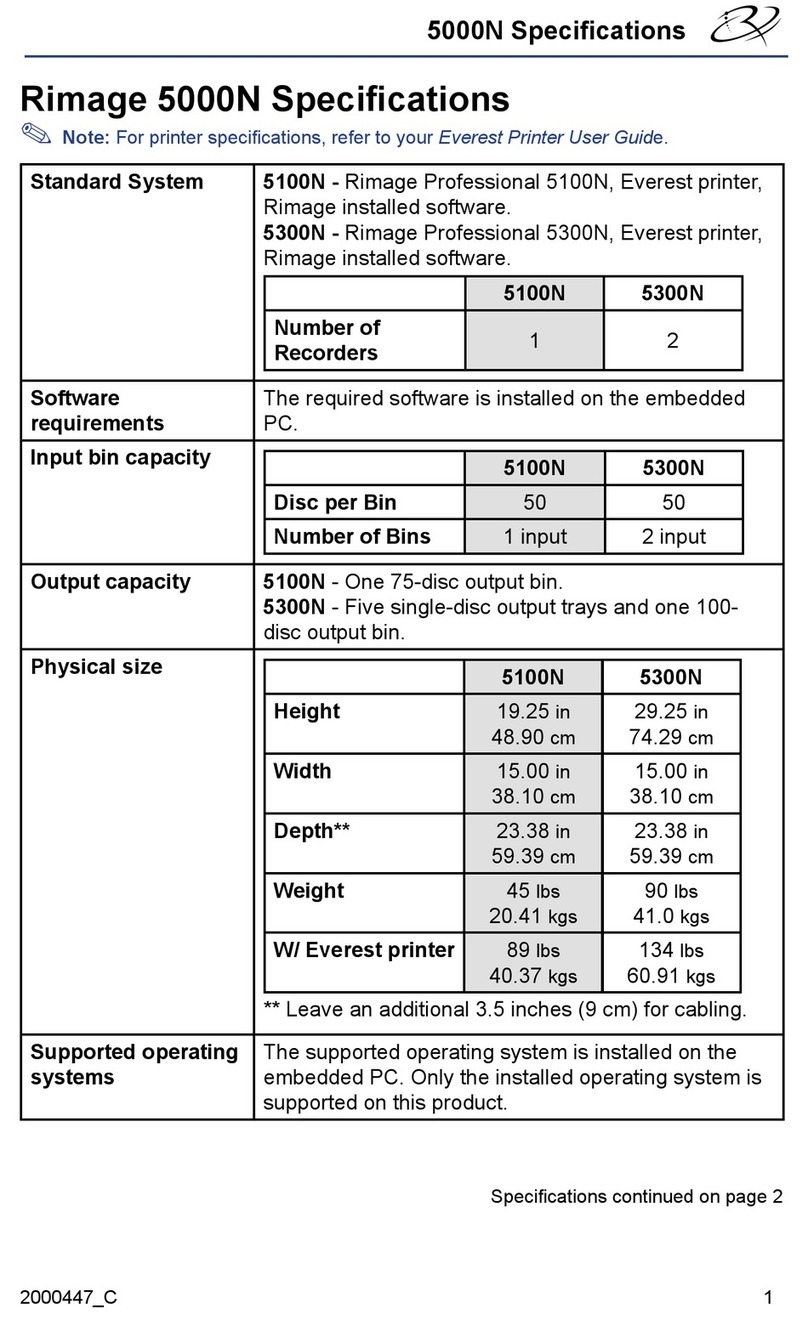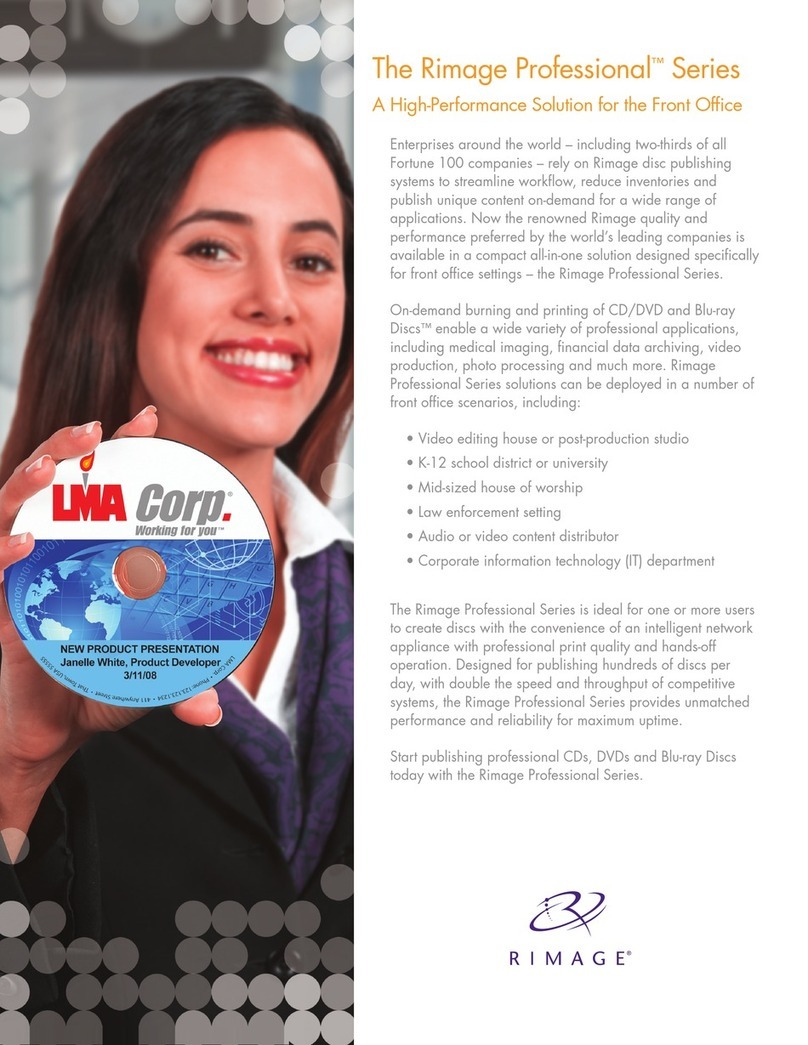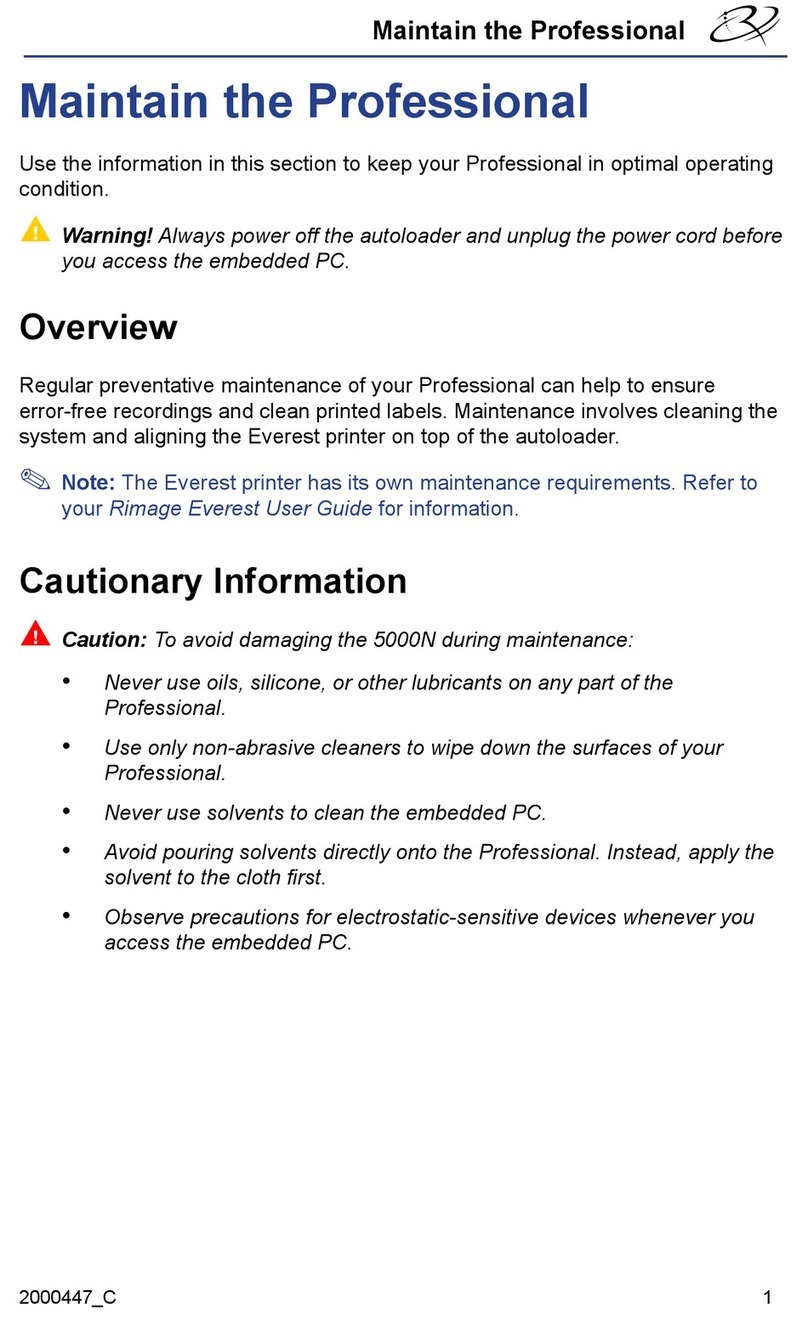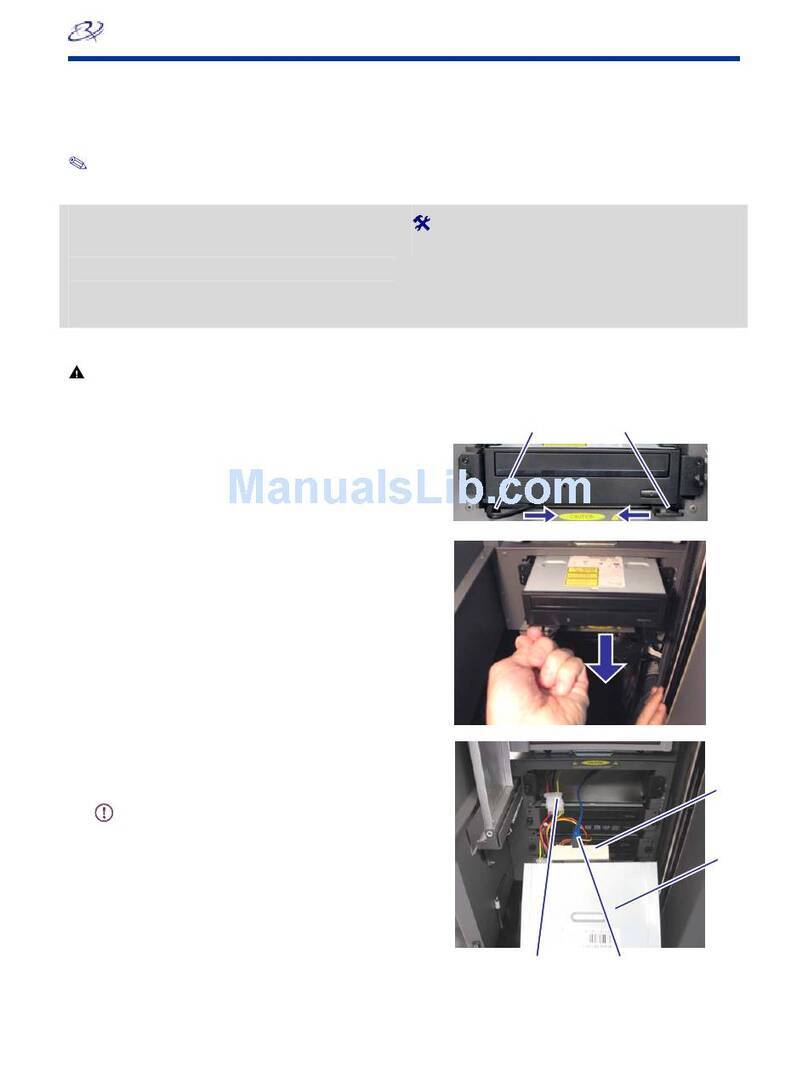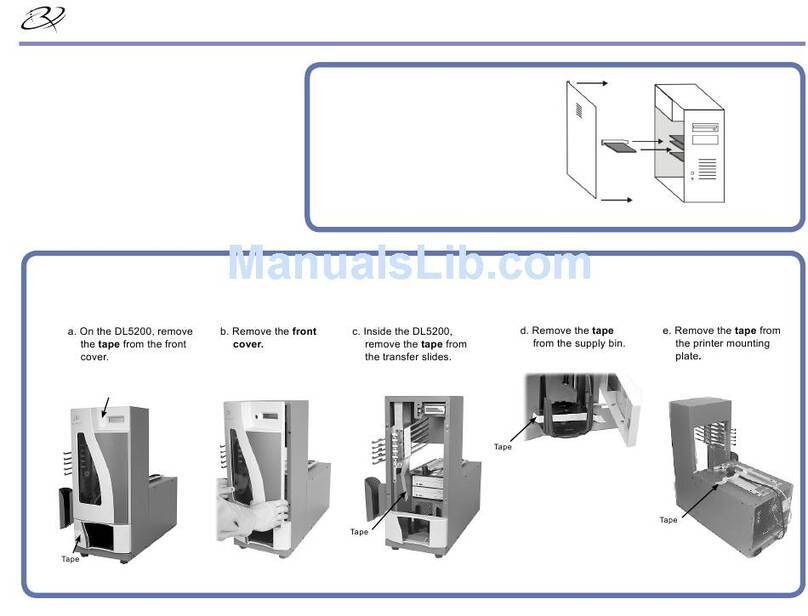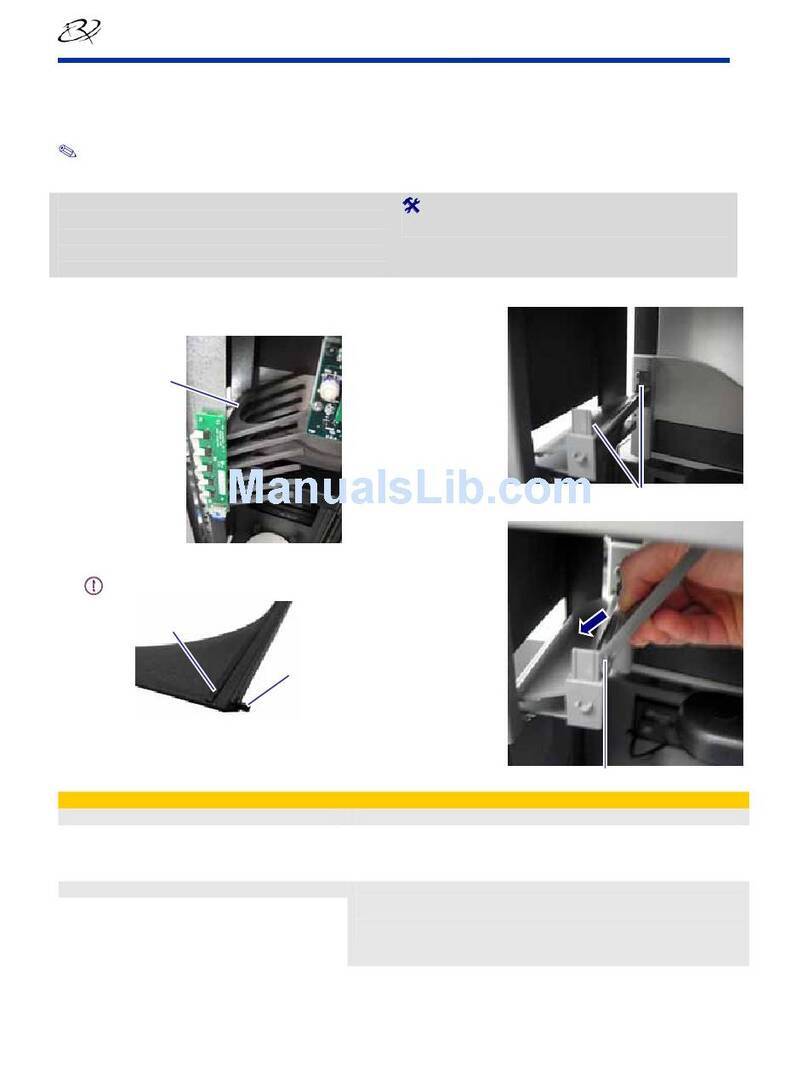Pour en savoir plus
Mettez le Producer III sous tension
Activez le logiciel Rimage
Connectez un moniteur, une souris et un clavier
(périphériques optionnels, pour les 7100N et
8100N uniquement)
Identiez-vous (7100N et 8100N uniquement)
Installez l'imprimante (Everest uniquement)
Changez le nom de l'ordinateur
(7100N et 8100N uniquement)
Testez et vériez
Alignement de l’imprimante
Pour en savoir plus sur l'envoi de commandes à un Producer III
connecté à un réseau, reportez-vous au Guide de conguration
avancée. Le Guide de conguration avancée est installé sur le
centre de contrôle de votre Producer III.
Pour consulter les informations mises à jour relatives à l'accès
à distance, reportez-vous au Guide de conguration avancée
disponible à l'adresse www.rimage.com/support.html.
Pour de plus amples informations sur le fonctionnement et la
maintenance du Producer III, reportez-vous au guide d'utilisation
qui accompagne votre produit.
Pour de plus amples informations et une assistance sur ce produit,
rendez-vous sur le site www.rimage.com/support.html.
Vous avez 30 jours pour activer votre logiciel Rimage. Tant que
vous n'aurez pas activé le logiciel, vous y serez invité à chaque
fois que vous l'utiliserez.
Remarque : si ce système est connecté à un réseau, l'accès se fait
par la Connexion bureau à distance de Microsoft à partir d'un PC
séparé. Reportez-vous au Guide de conguration avancée Rimage
pour obtenir des informations relatives à l'accès via la Connexion
bureau à distance.
Important : si vous accédez au système à distance, vous devez
attendre que le système ait terminé son initialisation pour vous
enregistrer. Cela peut prendre plusieurs minutes. Lorsque le système
a terminé son initialisation, les messages d'état « Media Bin »,
« Retransfer » et « Ribbon » s'affichent de manière répétée au
panneau de l'opérateur système.
Enregistrez-vous dans le Producer III au moyen des informations suivantes :
Ordinateur : RimageProducer3 (accès au Bureau à distance uniquement)
Nom d'utilisateur : Administrator
Mot de passe : password (respectez les majuscules et les minuscules)
Domaine : laissez vierge (accès au Bureau à distance uniquement)
Si le système est équipé d'une imprimante Everest, suivez les
instructions de l'assistant d'installation du nouveau matériel pour installer
l'imprimante.
a. Accédez au système via une connexion à distance.
b. Dans Windows :
i. Sélectionnez Start.
ii. Effectuez un clic droit sur My Computer.
iii. Sélectionnez Properties.
iv. Sélectionnez l'onglet Computer Name.
v. Entrez un nom unique dans le champ Computer Description.
Remarque : le nom peut compter jusqu'à 15 caractères.
vi. Sélectionnez Change. La fenêtre Computer Name Changes
s'afche.
1. Entrez le même nom unique dans le champ Computer Name.
2. Sélectionnez Workgroup : dans la section Member of.
3. Entrez RimageProducers dans le champ Workgroup.
Remarque : en cas d'ajout du système intégré à un
domaine, n'entrez pas de Groupe de travail. Reportez-
vous au Guide de conguration avancée Rimage.
4. Sélectionnez OK.
vii. Sélectionnez Apply.
c. Redémarrez le Producer III.
Remarque : veillez à utiliser le nouveau nom de l'ordinateur la
prochaine fois que vous accéderez au Producer III via une connexion
à distance.
Testez le système et vériez qu'il fonctionne normalement en
effectuant une tâche de test sur 3 disques.
Pour obtenir de plus amples informations à propos de l’alignement de
l’imprimante, reportez-vous au Rimage Producer III and Producer IIIN
User Guide (Guide de l’utilisateur Rimage Producer III et Producer
IIIN) livré avec votre produit.
a. Pressez l'interrupteur d'alimentation en
position situé à l'arrière du Producer III.
b. Mettez le centre de contrôle sous tension :
Pour les modèles 7100N et 8100N,•
pressez l'interrupteur d'alimentation
du centre de contrôle situé sur la face
avant du Producer III.
Pour les modèles 7100 et 8100, mettez le•
centre de contrôle externe sous tension.
Le système est mis sous tension et le chargeur
automatique et l'imprimante commencent leur
procédure d'initialisation.
Si ce système n'est pas connecté à
un réseau, vous devez connecter un
moniteur, une souris et un clavier aux
ports correspondants situés sur la face
arrière du Producer III.
Si ce système est connecté à un réseau, le
moniteur, la souris et le clavier sont optionnels.